Lire le fichier CSV dans Matlab
-
Lire le fichier CSV à l’aide de la fonction
readtable()dans MATLAB -
Lire le fichier CSV à l’aide de la fonction
readmatrix()dans MATLAB -
Lire le fichier CSV à l’aide de la fonction
readcell()dans MATLAB
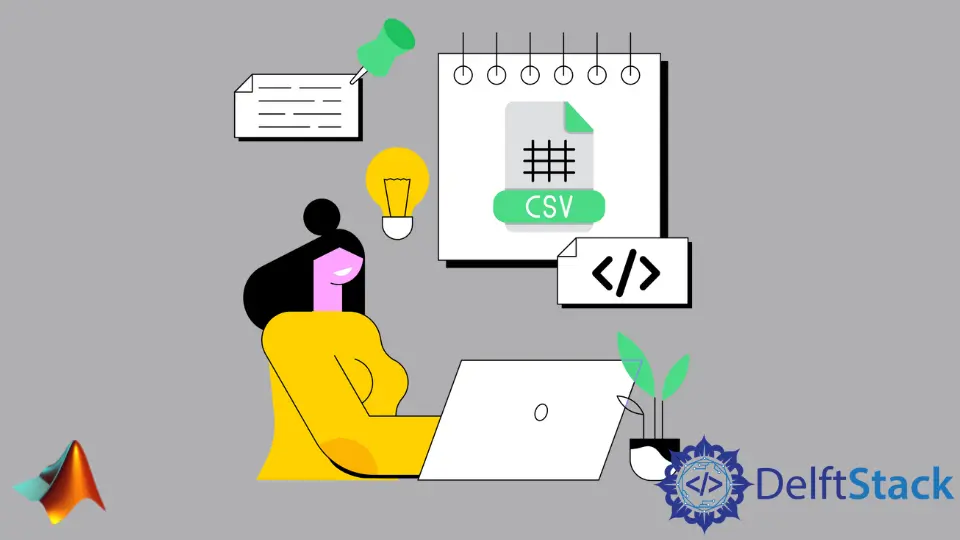
Dans ce tutoriel, nous verrons comment lire un fichier CSV à l’aide des fonctions readtable(), readmatrix() et readcell() dans MATLAB.
Lire le fichier CSV à l’aide de la fonction readtable() dans MATLAB
Vous pouvez lire un fichier CSV en utilisant la fonction readtable(). Cette fonction lit les données du fichier et les enregistre dans une table qui contient des variables sur chaque colonne. Si le fichier CSV ne contient pas de variables sur chaque colonne, la fonction readtable() leur donnera un nom de variable par défaut à partir de var1 et ainsi de suite. Par exemple, consultez le code ci-dessous.
data = readtable('fileName.csv');
Dans le code ci-dessus, nous lisons un fichier portant le nom fileName avec l’extension .csv. Si vous souhaitez afficher une partie des données disponibles, vous pouvez le faire à l’aide de l’objet data dans lequel les données sont stockées. Voir le code ci-dessous.
data(1:5 , 1:6);
Le code ci-dessus imprimera les cinq premières lignes et les cinq premières colonnes. Si vous souhaitez lire des données de plage spécifiques à partir du fichier CSV, vous pouvez définir la plage des colonnes à l’aide de la propriété Range. Voir l’exemple de code ci-dessous.
data = readtable('fileName.csv','Range','A1:C7');
Dans le code ci-dessus, nous avons spécifié une plage de la colonne A1 à la colonne C7 présente dans une feuille de calcul. Assurez-vous de vérifier votre plage de données à partir du fichier CSV avant d’utiliser la plage. La propriété ReadVariableNames permet de spécifier si vous souhaitez lire la première ligne sous forme de variables ou non. Si vous avez enregistré le fichier CSV avec les variables ou les noms de chaque colonne, vous pouvez utiliser cette propriété. De cette façon, vous saurez quelles variables sont importées et lesquelles ne le sont pas. Si vous ne connaissez pas le nom de la variable, ses types et la plage de données, vous pouvez utiliser la fonction detectImportOptions() pour détecter les propriétés du fichier CSV. Voir l’exemple de code ci-dessous.
import_options = detectImportOptions('fileName.csv')
En utilisant cette fonction, vous obtiendrez de nombreuses informations utiles sur votre fichier CSV. Consultez ce lien pour plus d’informations sur la fonction readtable().
Lire le fichier CSV à l’aide de la fonction readmatrix() dans MATLAB
Si vous avez des données numériques enregistrées dans un fichier CSV, vous pouvez utiliser la fonction readmatrix() pour lire les données dans une matrice. Voir l’exemple de code ci-dessous.
MyMatrix = readmatrix('fileName.csv')
Vous devez spécifier le nom du fichier et son extension dans la fonction readmatrix() pour lire le fichier. Vous pouvez également utiliser la fonction detectImportOptions() pour détecter et définir les options d’importation. Vous pouvez modifier les propriétés d’importation en fonction de votre fichier CSV. Vous pouvez également définir la plage de la colonne à importer à l’aide de la propriété Range. Assurez-vous de vérifier votre plage de données à partir du fichier CSV avant d’utiliser la propriété Range. Consultez ce lien pour plus d’informations sur la fonction readmatrix().
Lire le fichier CSV à l’aide de la fonction readcell() dans MATLAB
Si vous avez des données de cellule enregistrées dans un fichier CSV, vous pouvez utiliser la fonction readcell() pour lire les données dans une cellule. Voir l’exemple de code ci-dessous.
MyCell = readcell('fileName.csv');
Vous devez spécifier le nom du fichier et son extension à l’intérieur de la fonction readcell() pour lire le fichier. Vous pouvez également utiliser la fonction detectImportOptions() pour détecter et définir les options d’importation. Vous pouvez modifier les propriétés d’importation en fonction de votre fichier CSV. Vous pouvez également définir la plage des données à l’aide de la propriété Range. Voir l’exemple de code ci-dessous.
MyCell = readcell('fileName.csv','Range','A1:C10');
Assurez-vous de vérifier votre fichier CSV avant de définir une propriété. Consultez ce lien pour plus d’informations sur la fonction readcell().
